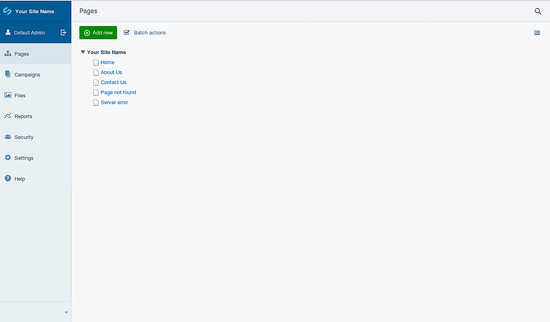Cómo instalar SilverStripe CMS en Ubuntu 18.04 LTS
SilverStripe es un CMS gratuito, de código abierto, seguro y flexible escrito en lenguaje PHP que puede ayudarte a crear y gestionar el contenido de tus sitios y aplicaciones web. SilverStripe proporciona un panel de administración basado en la web que nos permite modificar la parte del sitio web. Viene con muchas características, algunas de las cuales se enumeran a continuación:
- Proporciona una interfaz extensible basada en la web.
- Optimizaciones para cargas pesadas.
- Soporta Linux, Windows y Mac.
- Sistema automatizado de gestión de la caché.
- Funciona en smartphones, tabletas y ordenadores de sobremesa.
- Soporta múltiples idiomas.
En este tutorial, aprenderemos a instalar SilverStripe CMS en Ubuntu 18.04 (Bionic Beaver).
Requisitos
- Un servidor con Ubuntu 18.04.
- Un usuario no root con privilegios sudo.
Instalar el servidor LAMP
Antes de empezar, necesitarás instalar el servidor web Apache, PHP y MariaDB en tu sistema. Puedes instalarlos todos con sólo ejecutar el siguiente comando:
sudo apt-get install apache2 libapache2-mod-php7.2 mariadb-server mariadb-client php7.2-curl php7.2-xml php7.2-soap php7.2-xmlrpc php7.2-gd php7.2-mbstring php7.2-intl php7.2-mysql php7.2-zip php7.2-tidy -y
Una vez instalados todos los paquetes, inicia el servicio de Apache y MariaDB y permite que se inicien al arrancar con el siguiente comando:
sudo systemctl start apache2
sudo systemctl enable apache2
sudo systemctl start mariadb
sudo systemctl enable mariadb
A continuación, tendrás que realizar algunos cambios en el archivo php.ini.
sudo nano /etc/php/7.2/apache2/php.ini
Realiza los siguientes cambios:
file_uploads = On allow_url_fopen = On memory_limit = 256M upload_max_file_size = 128M max_execution_time = 360 date.timezone = Asia/Kolkata
Guarda y cierra el archivo cuando hayas terminado.
Configurar MariaDB
Por defecto, MariaDB no está asegurada, por lo que tendrás que asegurarla primero. Puedes hacerlo ejecutando el siguiente comando:
sudo mysql_secure_installation
Responde a todas las preguntas como se muestra a continuación:
Enter current password for root (enter for none): Just press the Enter
Set root password? [Y/n]: n
Remove anonymous users? [Y/n]: Y
Disallow root login remotely? [Y/n]: Y
Remove test database and access to it? [Y/n]: Y
Reload privilege tables now? [Y/n]: Y
Una vez que MariaDB esté asegurada, entra en el shell de MariaDB:
mysql -u root -p
Introduce tu contraseña de root, y luego crea una base de datos para SilverStripe:
MariaDB [(none)]> CREATE DATABASE stripedb;
A continuación, crea un usuario para SilverStripe y concédele privilegios:
MariaDB [(none)]> CREATE USER 'stripeuser'@'localhost' IDENTIFIED BY 'password';
MariaDB [(none)]> GRANT ALL ON stripedb.* TO 'stripeuser'@'localhost' IDENTIFIED BY 'password' WITH GRANT OPTION;
A continuación, vacía los privilegios con el siguiente comando:
MariaDB [(none)]> FLUSH PRIVILEGES;
Por último, sal del shell de MariaDB:
MariaDB [(none)]> exit;
Instalar SilverStripe CMS
En primer lugar, tendrás que descargar la última versión de SilverStripe. Puedes descargarla con el siguiente comando:
wget https://silverstripe-ssorg-releases.s3.amazonaws.com/sssites-ssorg-prod/assets/releases/SilverStripe-cms-v4.0.1.zip
Una vez completada la descarga, extrae el archivo descargado al directorio raíz de la web de Apache con el siguiente comando:
sudo unzip SilverStripe-cms-v4.0.1.zip -d /var/www/html/silverstripe
A continuación, da los permisos adecuados al directorio silverstripe:
sudo chown -R www-data:www-data /var/www/html/silverstripe/
sudo chmod -R 755 /var/www/html/silverstripe/
A continuación, tendrás que crear una directiva de host virtual apache para silverstripe. Puedes hacerlo con el siguiente comando:
sudo nano /etc/apache2/sites-available/silverstripe.conf
Añade las siguientes líneas:
<VirtualHost *:80>
ServerAdmin [email protected]
DocumentRoot /var/www/html/silverstripe
ServerName example.com
ServerAlias www.example.com
<Directory /var/www/html/silverstripe/>
Options +FollowSymlinks
AllowOverride All
Require all granted
</Directory>
ErrorLog ${APACHE_LOG_DIR}/error.log
CustomLog ${APACHE_LOG_DIR}/access.log combined
</VirtualHost>
Guarda y cierra el archivo, luego habilita el host virtual de apache con el siguiente comando:
sudo a2ensite silverstripe.conf
A continuación, habilita el módulo de reescritura de Apache y reinicia Apache con el siguiente comando:
sudo a2enmod rewrite
sudo systemctl restart apache2
Accede a SilverStripe CMS
Ahora que SilverStripe CMS está instalado, es el momento de acceder a la interfaz web de SilverStripe.
Abre tu navegador web y escribe la URL http://example.com, serás redirigido a la siguiente página:
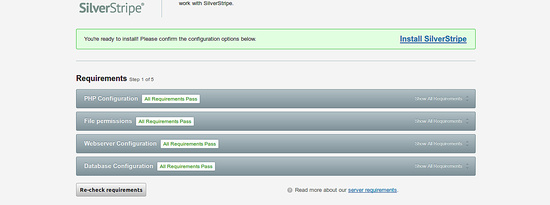
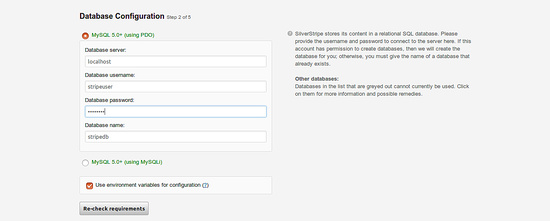
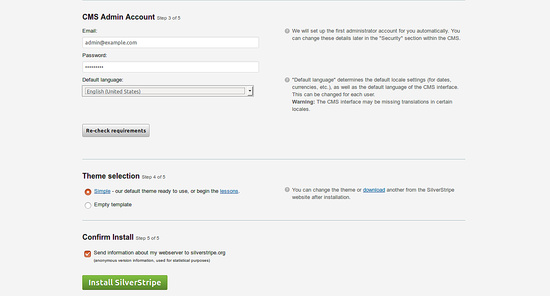
Aquí, proporciona los detalles de tu base de datos y tu nombre de usuario de administrador, y luego haz clic en el botón Instalar SilverStripe. Una vez completada la instalación, deberías ver la siguiente página:
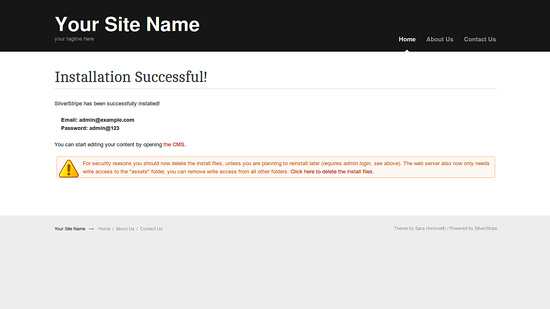
Ahora, haz clic en el botón «Haz clic aquí para eliminar los archivos de instalación», Deberías ver la siguiente página:

Ahora, proporciona tu credencial de inicio de sesión y haz clic en el botón INICIAR SESIÓN. Serás redirigido al panel de control de SilverStripe CMS como se muestra a continuación: